阅读(4846)
赞(0)
创建一个客户
2019-03-27 17:28:53 更新
然之协同里面的销售过程是从添加客户开始。所以在开始订单之前,我们要先添加一个客户。
一、添加客户
1. 登录到然之协同的crm模块,进入客户界面。
2. 点击右上角的添加客户按钮,即可进入客户的创建页面。
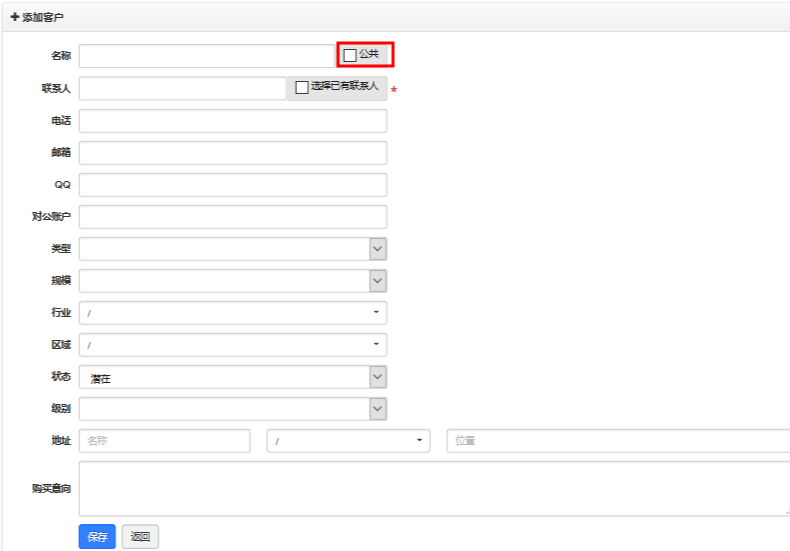
备注:
1. 添加客户的时候可以选择客户是否公开。如果公开的话,其他销售人员也可以看到这个客户。
2. 在添加客户的时候,可以选择客户的规模、级别等字段,以标识客户的重要程度。
二、查看客户
可以通过我们的标签来查看和浏览客户。
4.6.2版本新增了 由我联系 的查看标签,还可以根据查看需要,通过搜索来获取自己想要的数据。

还可以通过沟通、指派、联系人、编辑、订单、合同、地址、合并、删除按钮,对客户进行相关操作。

三、沟通客户
然之4.6.2版本开始,优化增强了下次联系功能。
点击客户列表页右侧的 沟通 按钮,可以添加与该客户的沟通记录。

可以添加本次的沟通记录,下次联系的联系人,联系日期和由谁负责联系。

添加成功的沟通记录,下次联系需要联系的列表会显示在该客户的详情页面里。

客户的列表页,也会显示最后联系和下次需要联系的时间,方便快递的查看到需要联系的客户。
四、关于客户池的说明
1、添加公共客户
如果添加客户时,勾选了公共的话,可以在客户池里查看到。

添加的公共客户,可以直接在客户池里查看到。

2、私有客户转为公共客户(私有客户进入客户池)
在客户管理--设置--客户池里,可以设置私有客户多少天内转为公共客户(进入客户池)。
进入客户池是有条件的:在设定的天数里,该未签约的客户没有更新任何信息,那么将自动进入客户池。这样其他的用户就能查看到该客户信息。
如果这个天数设置为0,那么表示不开启该转入客户池的功能。

相关功能视频请点击: http://www.ranzhi.org/basic/crm2-112.html
← 添加一个产品

